Die Apple AirPlay-Funktion wurde eingeführt und entwickelt, damit Benutzer Videos, Dokumente, Audio, Fotos und einige andere Dateien schnell und einfach über alle anderen Geräte von Apple übertragen oder übertragen können. Und sobald Sie AirPlay Mirroring auf Ihrem Apple-Gerät aktivieren konnten, können Sie alles, was Sie auf dem Bildschirm Ihres Mac-, iPad- oder iPhone-Geräts haben, sofort auf Ihrem Apple TV zeigen.

Obwohl AirPlay mit Komfort und einigen großartigen Funktionen ausgestattet ist, ist es bei vielen Benutzern immer noch nicht so beliebt. Dies liegt daran, dass nicht alle Apple-Benutzer über diese Funktion Bescheid wissen. Also für diejenigen unter Ihnen, die das ausprobieren möchten, dann wird es Ihnen dieser Beitrag zeigen wie man AirPlay von einem Mac-Gerät aus macht und wie Sie es verwenden können. Mit der AirPlay-Funktion wird Ihre Arbeit sicherlich erledigt, wenn es darum geht, Ihre Daten von Ihrem iPhone-Gerät oder Ihrem Mac zu übertragen. Dies ist eine Funktion, mit der Sie einfach und schnell an Dingen arbeiten können.
Teil 1: Apple AirPlay – Wie funktioniert es?Teil 2: So funktioniert AirPlay vom MacTeil 3: Bonus – Was ist, wenn AirPlay nicht funktioniert?Teil 4: Fazit
Menschen Auch Lesen Anleitung zur Behebung, dass Airplay auf dem Mac nicht angezeigt wird „Was tun“-Tipps im Jahr 2023 – Airdrop funktioniert nicht auf dem Mac
Teil 1: Apple AirPlay – Wie funktioniert es?
Nun, wenn es darum geht, die AirPlay-Funktion Ihres Mac oder anderer Apple-Geräte zu verwenden, müssen Sie zunächst wissen, dass sich die AirPlay-Funktion von der Bluetooth-Funktion Ihres Geräts unterscheidet. Dies liegt daran, dass bei Verwendung einer Bluetooth-Verbindung das von Ihnen übertragene Audio komprimiert wird. Andererseits können Sie durch die Verwendung der AirPlay-Funktion die Qualität der zu übertragenden Datei beibehalten.
Ein weiterer Unterschied zwischen Bluetooth und AirPlay besteht darin, dass Bluetooth nur mit einer begrenzten Reichweite von bis zu 30 Metern funktionieren kann. Während die AirPlay-Funktion so breit wie eine Wi-Fi-Verbindung funktionieren kann. Außerdem kann Bluetooth zu einem bestimmten Zeitpunkt nur mit einem Gerät funktionieren, während AirPlay auf mehreren Geräten funktionieren kann.
Mit allen Vorteilen der AirPlay-Funktion machen Sie es zu Ihrem ganz persönlichen Multimediasystem zu Hause. Es gibt auch Analoge, aber sie können mit einem bestimmten Gerät funktionieren, z. B. zum Streamen, oder mit diesen teuren Empfängern, die die AirPlay-Funktionalität unterstützen können. Über AirPlay können Sie alle Ihre Fotos sehen, Ihr Lieblingsspiel spielen oder sogar beliebige Songs anhören, die Sie von Ihrem Mac oder Ihrem Fernseher verwenden möchten.
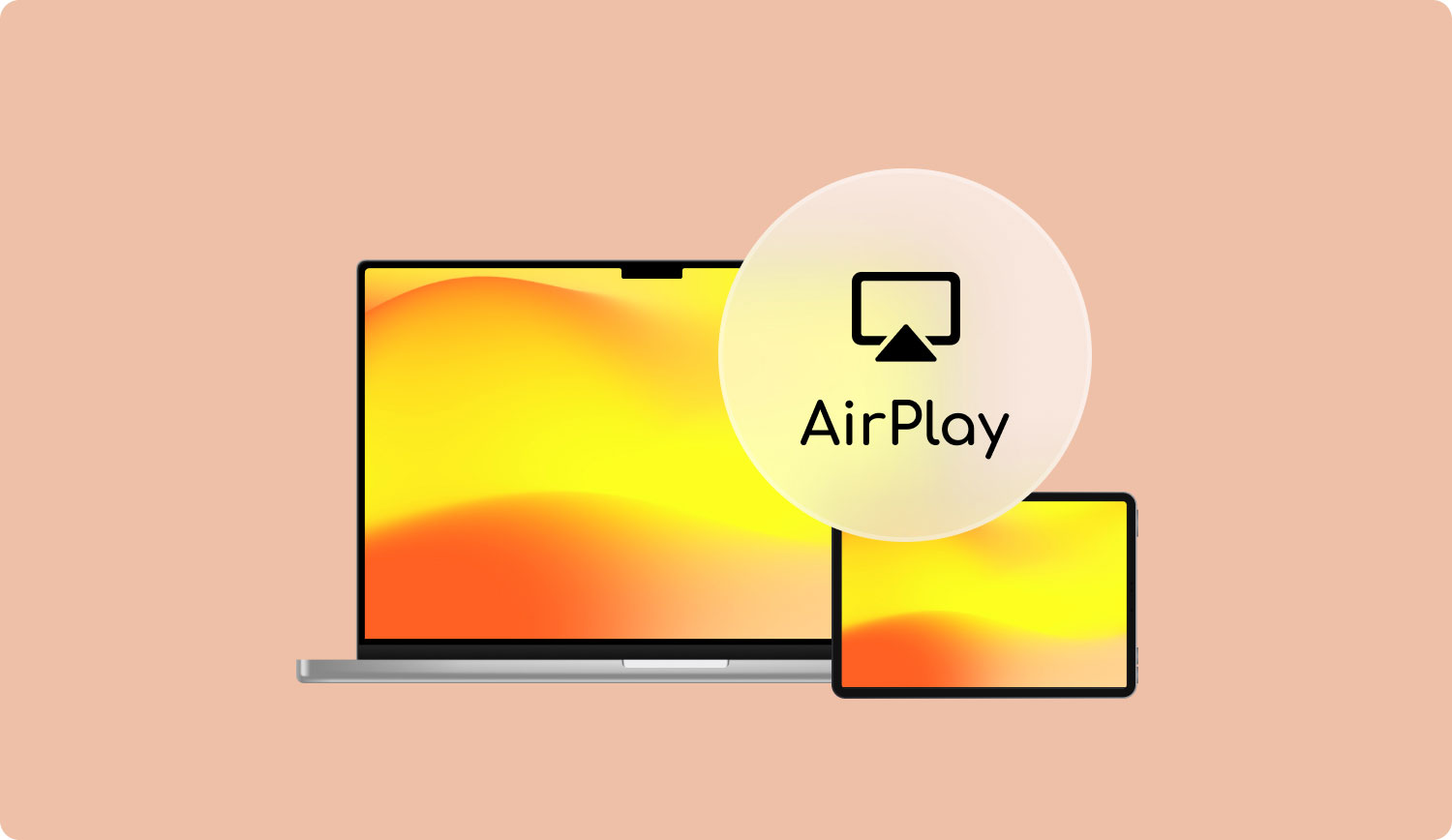
1.1 Einschalten von AirPlay
Bevor wir fortfahren, müssen Sie unbedingt wissen, welche spezifischen Apple-Geräte mit der AirPlay-Funktion arbeiten können. Und damit ist hier die Liste der Apple-Geräte, die Sie verwenden können.
- Mac oder MacBook
- Media Center, die AirPlay unterstützen können
- Ein Apple TV der zweiten oder dritten Generation.
- iPhone 4S und einige höhere iPhone-Modelle.
- iPad 2 oder höher.
- iPod, aber nicht iPod shuffle, da es sich um die fünfte Generation von Apple-Geräten handelt.
- Airport Extreme Konsole, an die Sie einen Lautsprecher anschließen können.
Und bevor Sie fortfahren und die AirPlay-Funktion der oben genannten Apple-Geräte aktivieren, müssen Sie auch sicherstellen, dass alle Ihre Geräte mit einer einzigen Wi-Fi-Verbindung verbunden sind.
1.2 So richten Sie AirPlay auf einem iPhone-Gerät ein
Dies ist bekanntermaßen sehr einfach, wenn Sie damit beginnen Verwenden Sie Ihre AirPlay-Funktion. Fahren Sie also einfach fort und befolgen Sie die folgenden Schritte.
Schritt 1: Wischen Sie einfach auf Ihrem iPhone-Bildschirm nach unten, um das Kontrollzentrum Ihres Geräts öffnen zu können.
Schritt 2: Und von dort aus schalten Sie die AirPlay-Mirroring-Option ein.
Schritt 3: Danach wählen Sie einfach aus, auf welches Gerät Sie übertragen möchten (Audiosystem mit AirPlay-Unterstützung oder ein Apple TV.
Teil 2: So funktioniert AirPlay vom Mac
Sobald Ihr Mac Ihr Apple TV erkennen konnte, können Sie ein bestimmtes Symbol sehen. Sie können dies tun, indem Sie die Einstellungen Ihres Geräts durchgehen.
Schritt 1: Zuerst müssen Sie von Ihrem Mac aus zu Ihren Systemeinstellungen gehen.
Schritt 2: Fahren Sie von dort aus fort und wählen Sie Anzeige.
Schritt 3: Klicken Sie dann auf die Option, die besagt, dass Ihnen einige Spiegeloptionen aus der Menüleiste angezeigt werden.
Schritt 4: Fahren Sie danach fort und wählen Sie einfach das AirPlay-Symbol. Von dort aus müssen Sie nur noch die Setup-Box Apple TV auswählen.
Und so einfach lässt sich AirPlay vom Mac aus nutzen.
Teil 3: Bonus – Was ist, wenn AirPlay nicht funktioniert?
Da wir bereits über die AirPlay-Funktion sprechen, müssen Sie wissen, dass es Fälle gibt, in denen es nicht funktioniert. Also auf jeden Fall, wenn Ihr AirPlay funktioniert nicht, dann sind hier einige Gründe, warum Sie dies haben.
Grund Nr. 1: Das von Ihnen verwendete Gerät verfügt über eine veraltete Firmware. Damit müssen Sie es aktualisieren.
Grund Nr. 2: Die Geräte, die Sie für AirPlay verwenden, sind mit einer anderen Wi-Fi-Verbindung verbunden.
Grund Nr. 3: Die Software hatte einen Schluckauf. In diesem Fall müssen Sie also Ihr Gerät neu starten. Und danach können alle Funktionen Ihres und das erfolgreich wiederhergestellt werden.
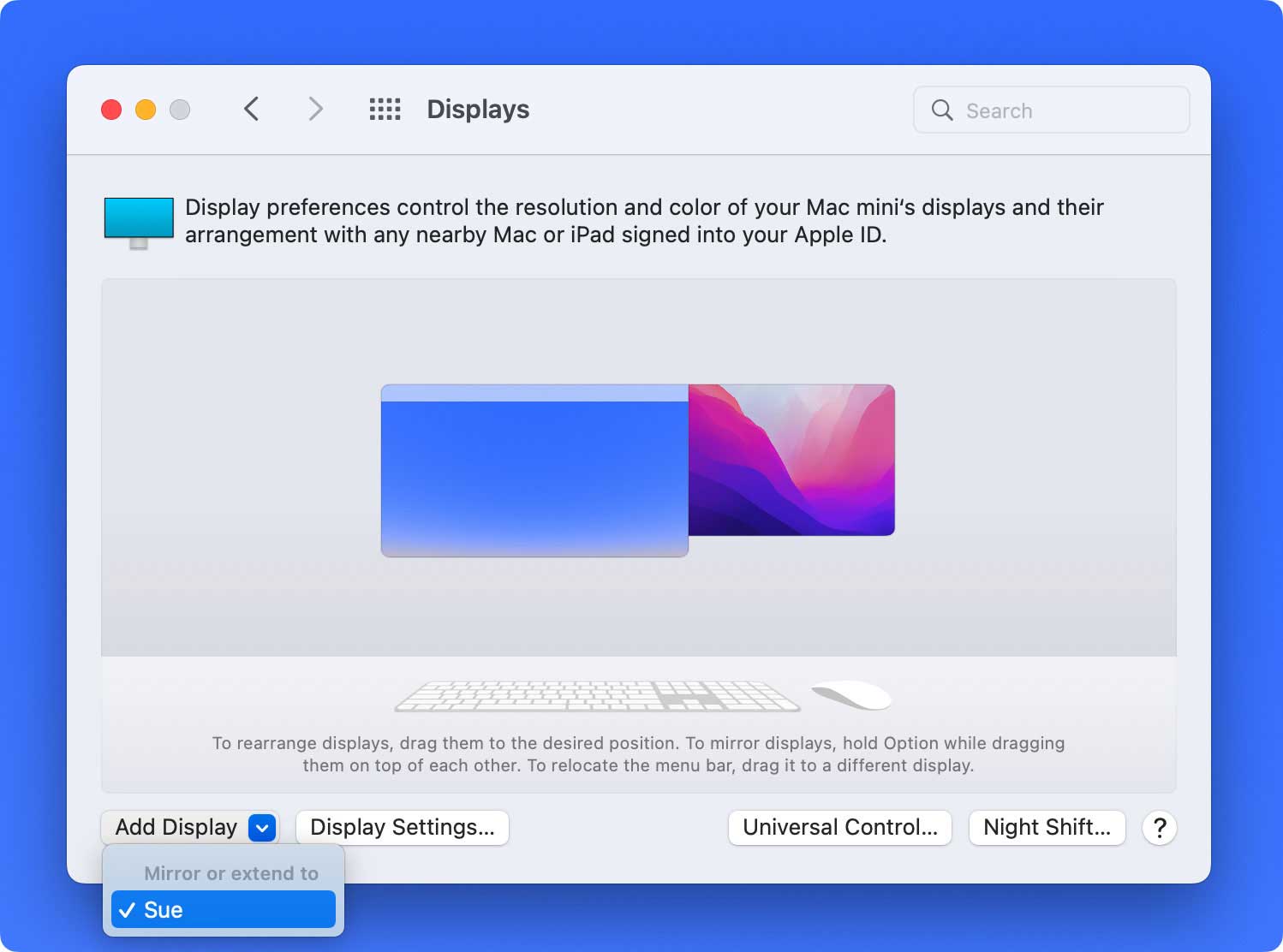
Teil 4: Fazit
Sobald Sie beliebige Medieninhalte von einem Gerät auf ein anderes Gerät streamen können, müssen Sie keine Ihrer Dateien mehr kopieren und auf mehreren Geräten speichern. Auf diese Weise können Sie mehr Zeit und Platz auf Ihrem Mac-Gerät oder einem anderen iOS-Gerät sparen.
Damit können Sie dann einfach weitermachen Nutzen Sie die AirPlay-Funktion Sie können es also auf jedem anderen iOS-Gerät wie Ihrem Mac oder Ihrem iPhone-Gerät verwenden. Also, wenn Sie einer von denen sind, die dazu in der Lage waren Verwenden Sie die AirPlay-Funktion bevor, dann teilen Sie uns Ihre Erfahrungen mit, indem Sie sie in das Kommentarfeld unten schreiben.
